画像生成&モックアップ機能で見本画像を簡単作成
今回はこのブログでも何度か紹介している、作ったデザインを実際の使用する風景に合成するモックアップ作成を、最近の新機能を使って手軽かつ、そこそこのクオリティで作成する方法をご紹介。
少々時間がかかっても、高精細のものが作りたい場合は以下の記事をごらんください。
新機能を用いた簡単モックアップ作成の手順はこちら
- 画像生成によるモックアップ用素材画像の作成
- イラレのモックアップ機能で簡単合成
1.画像生成によるモックアップ用素材画像の作成

デザインを貼り付ける先、モックアップの素材を見つけるのは大変で、多少妥協できるならよいのですがドンピシャのものを探そうと思うと相当苦労すると思います。
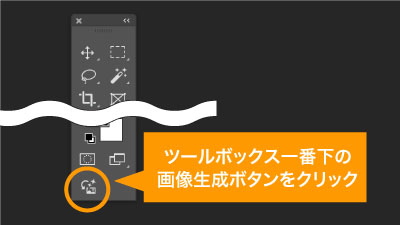
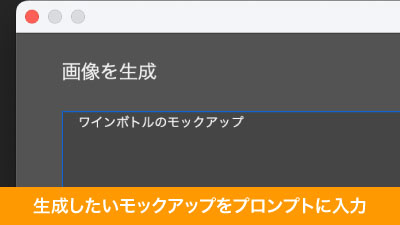
そこで2025にてかなり精度をあげた、フォトショの画像生成を使います。
まずはツールボックス一番下の画像生成ボタンをクリック、メニューを立ち上げプロンプトの欄に例えば「ワインボトルのモックアップ」と入力します。
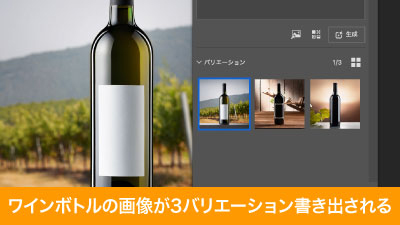
そうすればワインボトルの画像が3パターン生成されると思いますので、お好みのものを選んで保存します。
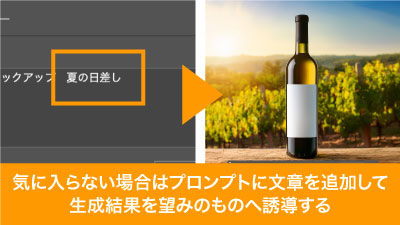
もし気にいるものがなければ、「ラベルを白」や「背景は葡萄畑」等少しプロンプトを加えて書き出しても良いかもしれません。
ちなみに全く同じワードでも別の結果が生成されるのでこちらを試してみるのもおすすめです。
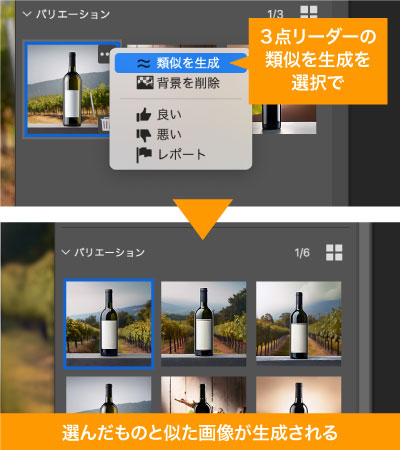
おしいものがあった場合は、プロパティの画像サムネイル右上の3点リーダーから類似を生成を選べば、選んだもののバリエーションを作成できますので、お好みのモックアップ素材に近づけられるようご活用ください。
画像生成の手順・コツの詳細は以下の記事をご覧ください。
2.イラレのモックアップ機能で簡単合成
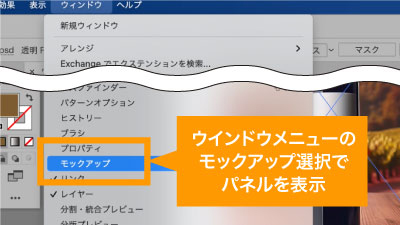
生成した画像を簡単にモックアップと使用するため、まずはイラレの上部ウィンドウメニューからモックアップパネルを選択、表示します。

その後、生成したモックアップ画像を配置、合成したい図形と一緒に選択したらモックアップパネル下部のモックアップを作成選択。

そうすれば図形が画像のパースに合わせて自動で変形、違和感が少なくなるよう配置されるため、通常のフォトショの画像合成より手間を減らしてモックアップを作成できます。

ドラッグでの移動や図形周りのガイドラインによる拡大縮小・回転も可能。
しかも変形・移動後も図形に合わせて自動でパース等調整されます。
イラレのモックアップ機能の詳細な使い方やコツは以下の記事で紹介していいますので気になった方はぜひご覧ください。
進化したイラレのトレース機能の時短ポイント
- 想定したモックアップ素材を探す時間の削減
- モックアップ画像としての合成時間の削減
いかがでしたでしょうか?
特殊なモックアップ素材以外はすぐに生成可能な上、必要に合わせて調整やバリエーション展開もできるためモックアップ素材を探す手間を減らすことができると思います。
またイラレの機能で手軽に合成もできますので、冒頭で記載したように時間をかけずにある程度のものを作りたい時に非常に役に立つと思います。
ぜひ活用してお家に早く帰りましょう!
動画で手順公開中
説明用のイラストはこちらのサイトからダウロードしています。
無料なのに、とてもたくさんの中から色々探せるので是非使ってみてください。






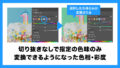
コメント